Flecha
Aplicación
La herramienta de dibujo de Flechas se utiliza simplemente para señalar características del gráfico, normalmente movimientos de precios o movimientos de indicadores/estudios.

Estilo
En el diálogo de propiedades Estilo, es posible cambiar la apariencia de una flecha:
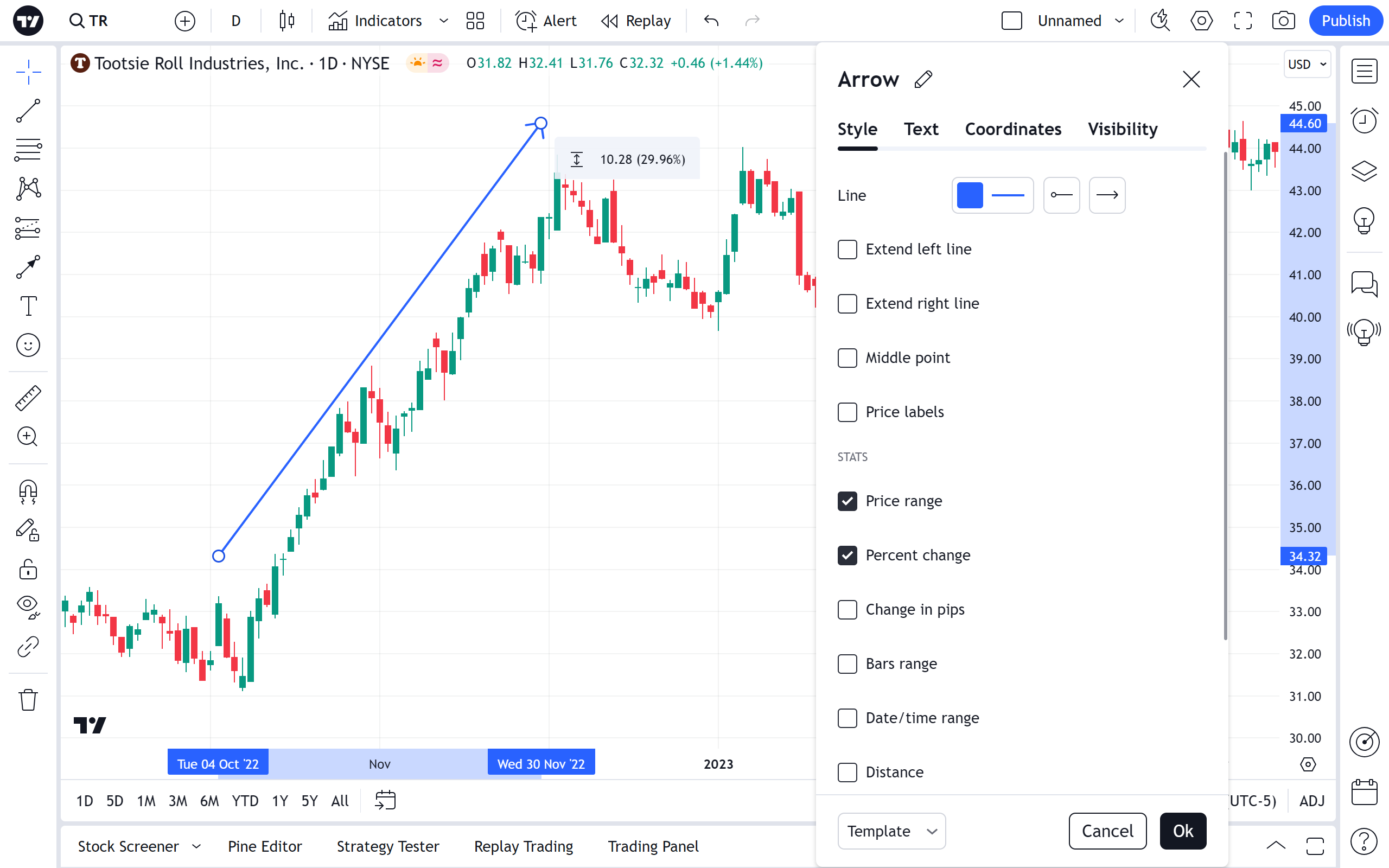
línea
Establece el color, la opacidad, el grosor y el estilo de la línea de una flecha. Además, en los dos últimos desplegables de la sección Línea, se puede establecer un extremo en forma de flecha o uno normal para los extremos izquierdo y derecho de la línea.
Punto medio
Activa la visibilidad del punto medio de la línea de flecha.
Etiquetas de precio
Cambia la visibilidad de los valores de precio de los dos puntos de la línea de flecha en el eje de precios.
ESTADÍSTICAS
Las casillas Rango de precios, Porcentaje de cambio, Cambio en pips, Rango de barras, Rango de fecha/hora, Distancia, Ángulo permiten mostrar la etiqueta con la información relevante junto a la línea de flecha en un gráfico.
La posición de esta etiqueta debe seleccionarse en el menú desplegable Posición de las estadísticas.
Rango de precios
Cambia la visibilidad del texto que muestra el rango de precios entre los dos puntos de la línea de flecha.
Variación porcentual
Cambia la visibilidad del texto que muestra el cambio porcentual en el precio entre los dos puntos de la línea de flecha.
Cambio en pips
Cambia la visibilidad del texto que muestra el cambio de precio entre los dos puntos de la línea de flecha en pips.
rango de barras
Cambia la visibilidad del texto que muestra el número de barras entre los dos puntos de la línea de flecha.
rango fecha/hora
Cambia la visibilidad del texto que muestra el intervalo de fecha/hora entre los dos puntos de la línea de flecha.
distancia
Cambia la visibilidad del texto que muestra la distancia específica (en términos de periodos) entre los dos puntos de la línea de flecha.
ángulo
Cambia la visibilidad del texto que muestra el ángulo de inclinación de la flecha (en grados).
Mostrar siempre las estadísticas
Si esta casilla no está seleccionada, las estadísticas solo aparecerán al lado cuando se seleccione la flecha haciendo clic con el ratón.
Texto
En el diálogo de propiedades Texto, es posible cambiar el formato del texto.
Cuando la casilla Texto está activa, se puede introducir un texto en el cuadro de texto que se mostrará junto a la flecha. Puede cambiar el color del texto y el tamaño de la fuente. También puede elegir poner el texto en negrita o cursiva. El desplegable Alineación del texto permite establecer la posición del texto a lo largo de la línea de la flecha.
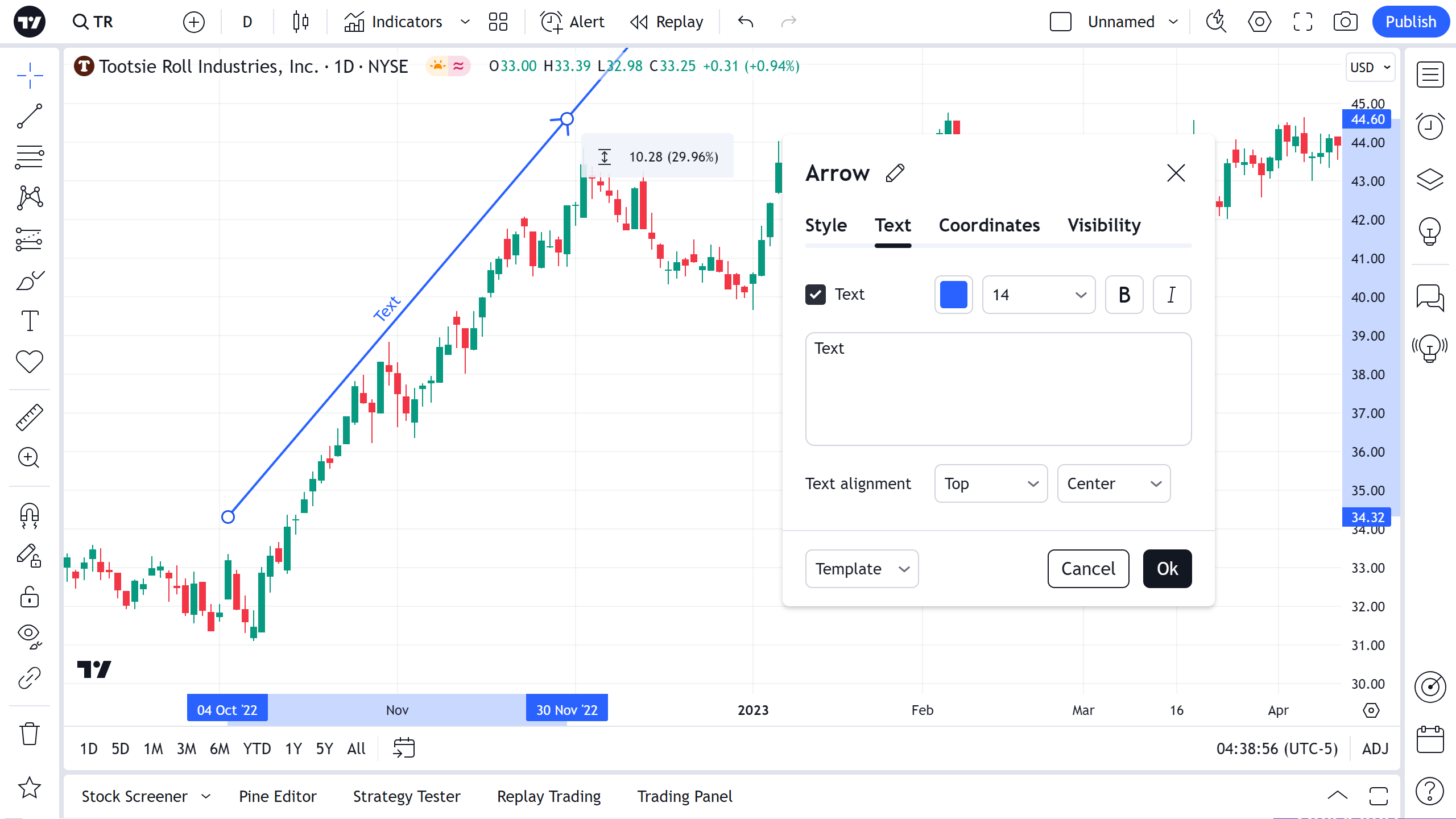
Puede editar el texto de una flecha directamente en el gráfico: solo tiene que hacer clic en el campo de texto y escribir.
Coordenadas
En el cuadro de diálogo Propiedades de las coordenadas, puede establecer con precisión la posición de los puntos finales de la flecha en la escala de precios (estableciendo el precio) y en la escala de tiempo (estableciendo el número de barras):
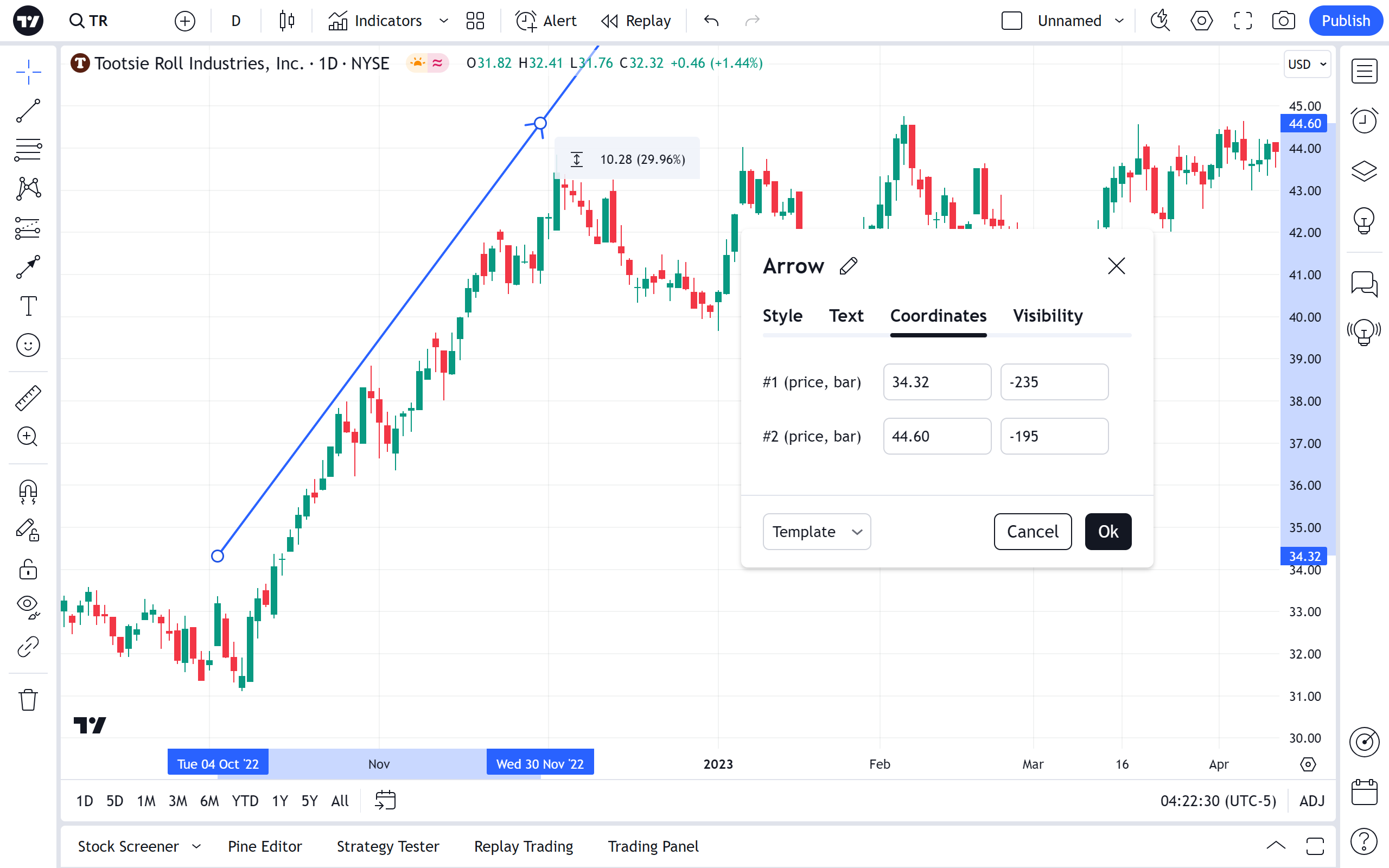
PRECIO 1
Permite colocar con precisión el primer punto de la flecha (Precio 1) utilizando un número de barras y un precio.
PRECIO 2
Permite la colocación precisa del segundo punto de la flecha (Precio 2) utilizando un número de barras y un precio.
Visibilidad
En el cuadro de diálogo Propiedades de visibilidad, puede cambiar la visualización de la flecha en gráficos de diferentes intervalos de tiempo:
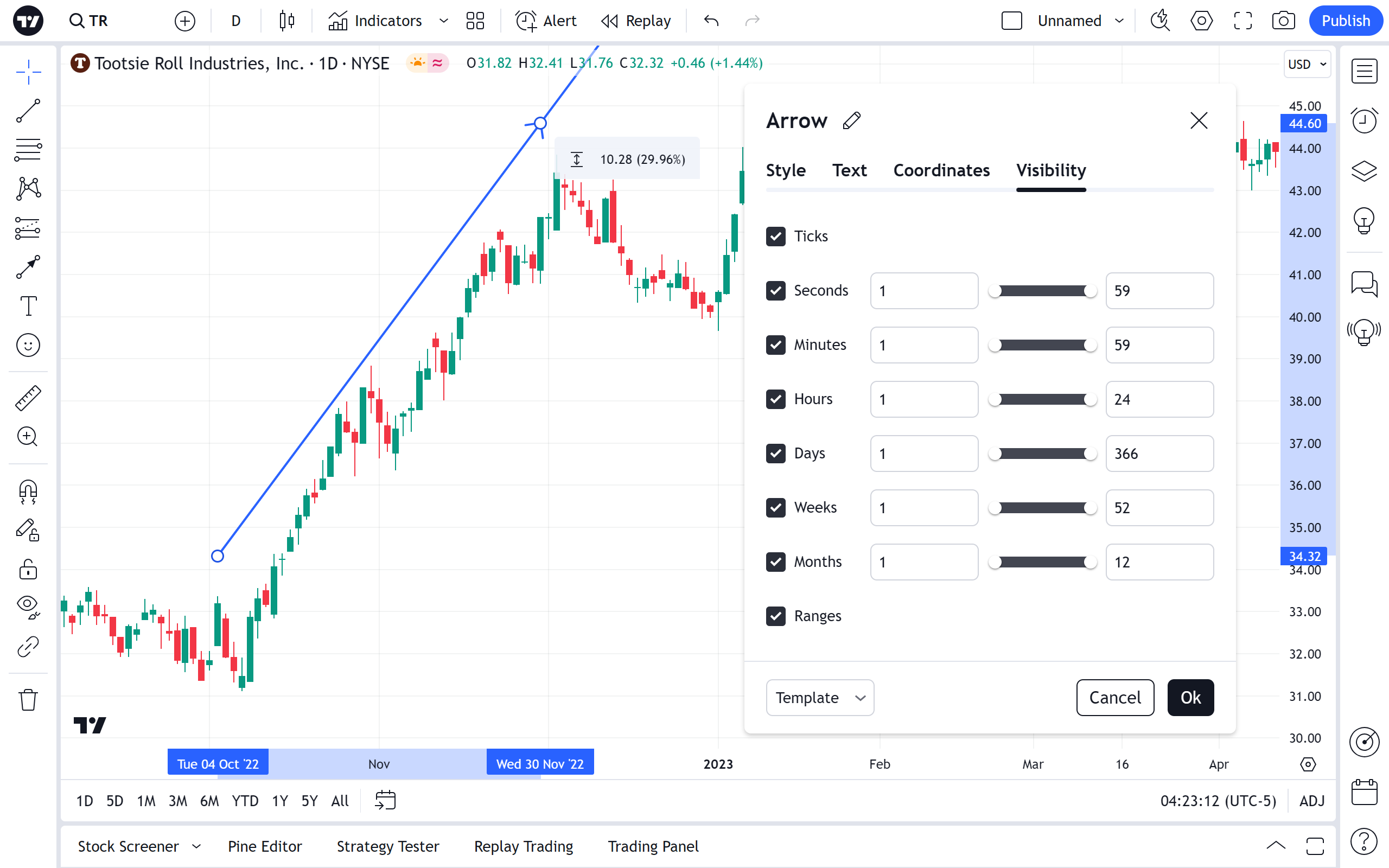
Alerta
Es posible establecer una alerta para recibir una notificación cuando una serie cruza la Flecha en un gráfico. Utilice el icono del reloj en la barra de herramientas de dibujo flotante o en el menú del botón derecho del ratón sobre la propia Flecha:
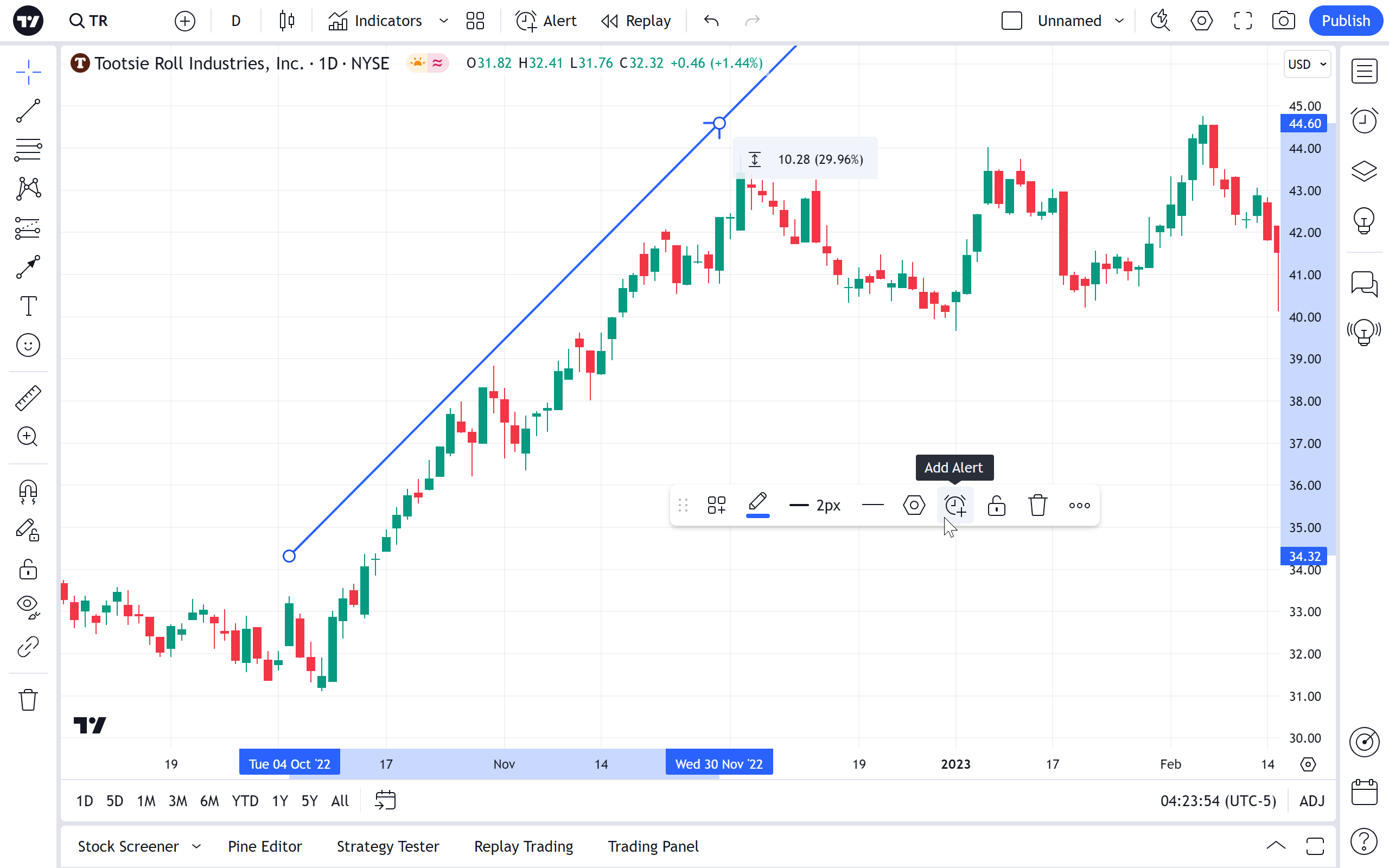
A continuación, seleccione una condición, la periodicidad y el método preferido de notificación, edite el mensaje de notificación si lo desea y pulse Crear:
